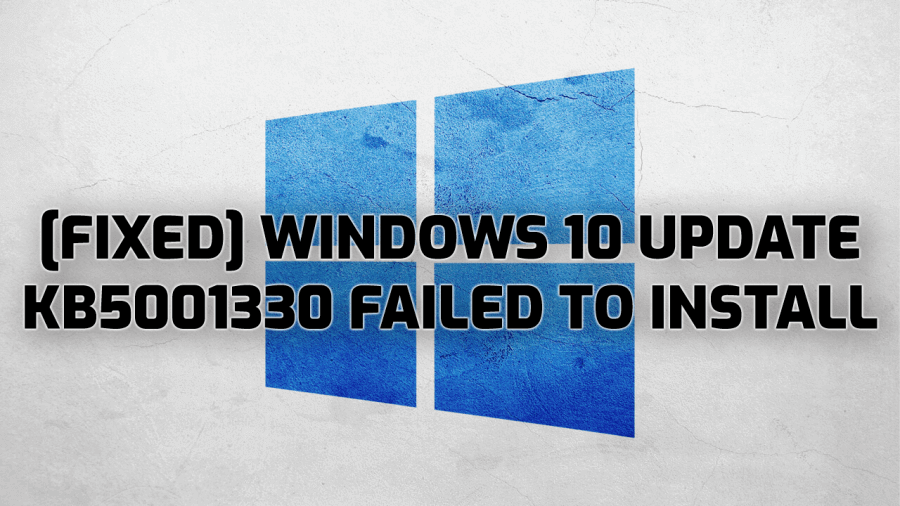
Windows 10 -päivityksen KB5001330 asennus ei onnistu? Etkö pysty päivittämään Windows 10 -tietokonettasi uusimmalla kumulatiivisella päivityksellä? Ei huolia!! Tässä on ratkaisuja, joiden avulla voit päästä eroon tästä päivitysongelmasta Windows-tietokoneellasi.
Microsoft on äskettäin julkaissut uuden kumulatiivisen päivityksen KB5001330 Windows 10 -käyttäjille. Tämä päivitys on julkaistu laitteille, joissa on Windows 20H2- tai 2004-versio .
Tämän päivityksen julkaisun tarkoitus on korjata virheet ja parantaa turvallisuutta, jotta voidaan vahvistaa kolmannen osapuolen sovellusten luomia tietoturva-aukkoja,
Jotkut käyttäjät kuitenkin kohtaavat ongelman päivittäessään tietokonettaan KB5001330: een .
Näiden käyttäjien mukaan Windows-päivityksen KB5001330 asentaminen epäonnistui , ja siinä oli useita virheitä, kuten virhe 0x80070002 tai 0x80070003 , virhe 0x8000ffff , virhe 0x800f0826, 0xc1900403 jne.
Joten jos sinulla on myös Windows 10 -päivityksen KB5001330 jumissa latausongelma , sinun tulee korjata tämä ongelma noudattamalla alla lueteltuja ratkaisuja. Mutta ennen kuin siirryt korjauksiin, tutustu nopeasti tämän ongelman aiheuttamiin syihin.
Miksi päivitys KB5001330 ei asennu Windows 10:een?
Seuraavat ovat mahdollisia syitä, jotka voivat aiheuttaa sen, että kumulatiivisen päivityksen KB5001330 asennus epäonnistui Windows 10 -versioon 20H2 tai 2004 :
- Vioittuneet Windows-järjestelmätiedostot
- Vioittuneet/korruptoituneet Windows-päivityskomponentit
- Ongelmia Windowsin päivityspalveluissa
- Jos järjestelmäsi suojausohjelmisto estää Windowsin päivityksen
- Taustapalvelut aiheuttavat ongelmia ladattaessa uusia päivityksiä
Windows 10 -päivityksen KB5001330 korjaaminen ei asennu?
Sisällysluettelo
Ratkaisu 1: Suorita Windows Updaten vianmääritys
Kuten olen jo käsitellyt monissa aiemmissa artikkeleissa, Windows Updaten vianmääritys on paras tapa ratkaista päivitysvirheet. Tämä johtuu siitä, että se etsii mahdollisia ongelmia, jotka voivat aiheuttaa päivitysvirheen, ja korjaa sen automaattisesti.
Joten suosittelen, että suoritat ensin tämän työkalun, koska se korjaa yleiset Windows-päivitysongelmat. Voit suorittaa tämän työkalun noudattamalla alla olevia ohjeita:
- Paina Windows + I -näppäimiä > napsauta Päivitä ja suojaus .
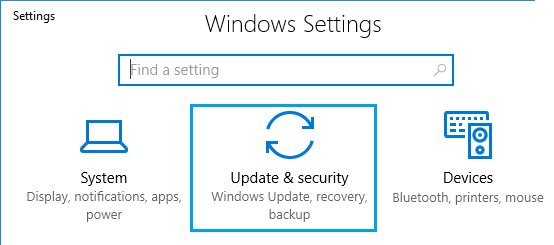
- Napsauta ikkunan vasemmassa ruudussa olevaa Vianmääritys- välilehteä.
- Siirry Windows Update -osioon.
- Napsauta Suorita vianmääritys -painiketta.
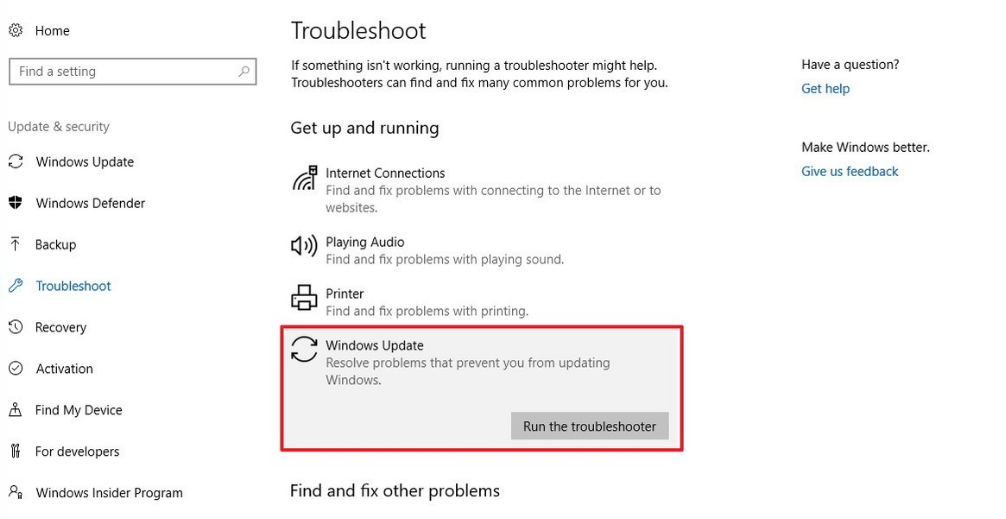
- Nyt työkalu skannaa tietokoneesi selvittääkseen ongelmat, jotka aiheuttavat päivitysongelman Windowsissa.
- Kun skannaus on valmis, tarkista, onko työkalu löytänyt ongelmia. Jos näin on, korjaa ongelma noudattamalla näytön ohjeita.
- Kun olet suorittanut kaikki vaaditut toimet, tarkista, onko Windows 10 -päivityksen KB5001330 asennus epäonnistunut -virhe korjattu vai ei.
Ratkaisu 2: Tyhjennä Windows Update -tiedostot
Windows-päivitystiedostot ovat välttämättömiä käyttöjärjestelmän päivityksen pitämiseksi. Mutta joskus, joistakin syistä, nämä tiedostot alkavat aiheuttaa ongelmia ja päätyvät siihen, että Windows 10:n kumulatiivinen päivitys KB5001330 ei asennu ongelmaan .
Mutta se ei ole suuri ongelma, koska voit korjata tämän ongelman poistamalla nämä ongelmalliset tiedostot. Tässä aion selittää, mitä sinun tulee tehdä:
- Paina Win + R -näppäimiä yhdessä avataksesi Suorita- ikkunan.
- Kirjoita tekstiruutuun Services.msc ja napsauta OK- painiketta.
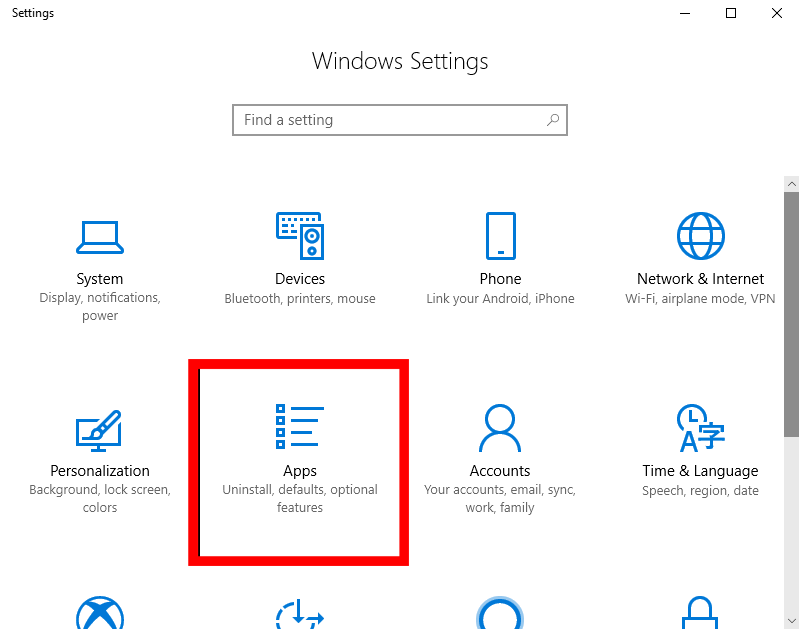
- Etsi Palvelut-ikkunassa Windows Update -palvelu ja napsauta sitä hiiren kakkospainikkeella.
- Valitse nyt Stop- vaihtoehto.

- Samoin lopeta BITS (Background Intelligent Transfer Service) -palvelu .
- Paina seuraavaksi Win + E -näppäimiä > siirry alla annettuun sijaintiin:
C:\Windows\SoftwareDistribution\Download
- Mene latauskansioon ja poista kaikki, mutta varmista, että et poista kansiota.
- Voit poistaa kaikki latauskansion tiedostot painamalla Ctrl + A -näppäimiä ja painamalla Del- painiketta.
- Avaa nyt uudelleen Palvelu- ikkuna ja käynnistä Windows Update & BITS -palvelut uudelleen .
Ratkaisu 3: Suorita SFC ja DISM Scan
Windows-järjestelmätiedostot ovat vastuussa useista suorituksista järjestelmässä, ja siksi sen on toimittava hyvin. Valitettavasti joskus nämä järjestelmätiedostot vioittuvat ja jopa puuttuvat tietokoneesta, mikä johtaa useisiin vakaviin ongelmiin.
Joten jos Windows 10 ei pystynyt asentamaan päivitystä KB5001330 , se saattaa olla vioittunut tai puuttuvat järjestelmätiedostot voivat aiheuttaa tämän ongelman. Tässä skenaariossa paras vaihtoehto olisi suorittaa SFC- ja DISM-skannaus.
SFC ja DISM ovat Windowsin sisäänrakennettuja työkaluja, jotka etsivät vioittuneet järjestelmätiedostot ja korvaavat ne terveellä kopiolla. Jotta voit käyttää näitä työkaluja, sinun on tehtävä seuraavat:
- Napsauta hiiren kakkospainikkeella Windowsin Käynnistä- painiketta > napsauta komentokehotetta (järjestelmänvalvoja) .
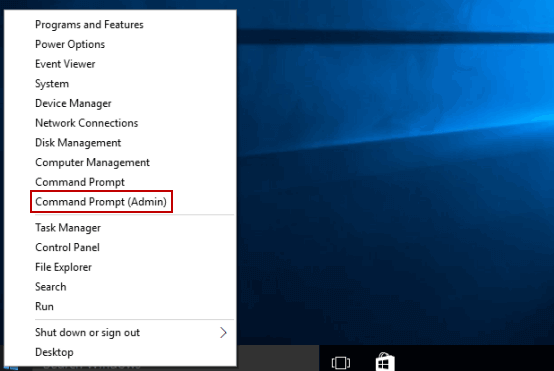
- Kirjoita komentokehotteeseen tämä komento ja paina Enter - näppäintä suorittaaksesi komennon:
sfc /scannow
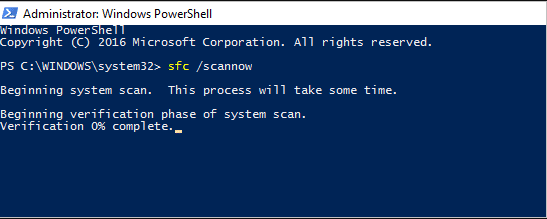
- Odota nyt, että skannausprosessi on valmis.
- Kun SFC-skannaus on valmis , suorita DISM-komento komentokehotteessa . Kirjoita tätä varten seuraava komento ja paina Enter- näppäintä:
DISM /Online /Cleanup-Image /RestoreHealth
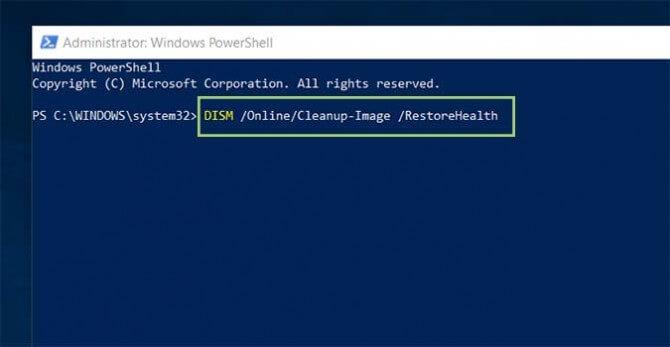
- Kun olet suorittanut prosessin, käynnistä tietokone uudelleen.
- Yritä nyt asentaa päivitys.
Ratkaisu 4: Poista virustorjunta/Windowsin palomuuri käytöstä
Me kaikki tiedämme, että virustorjunta tai Windowsin palomuuri ovat ratkaisevan tärkeitä järjestelmämme turvallisuuden kannalta. Mutta valitettavasti nämä suojaustyökalut aiheuttavat usein ongelmia laitteellemme, koska ne myös estävät laillisen prosessin ja palvelut.
Joten on melko mahdollista, että virustorjunta tai Windows Defender estää Windowsia asentamasta uusinta päivitystä tietokoneeseen. Jos näin on sinun kohdallasi, sinulla ei ole muuta vaihtoehtoa kuin poistaa tietokoneesi suojausominaisuudet käytöstä.
Jos käytät kolmannen osapuolen työkalua, seuraa sen käsikirjaa saadaksesi tietää, kuinka voit poistaa sen käytöstä. Tai jos et käytä mitään tällaista työkalua, sinun on oltava Windows Defenderin palomuuri käytössä tietokoneessasi. Siksi Windowsin palomuuri poistetaan käytöstä seuraavasti:
- Kirjoita Windowsin hakukenttään Ohjauspaneeli > valitse hakutuloksista Ohjauspaneeli .
- Napsauta Järjestelmä ja suojaus -vaihtoehtoa.
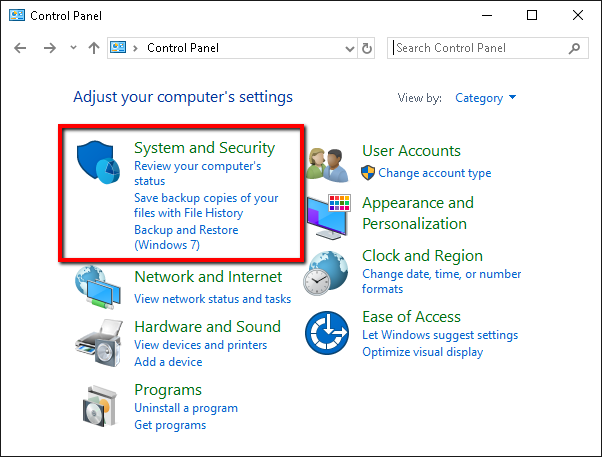
- Siirry seuraavaksi Windows Defenderin palomuuriin .
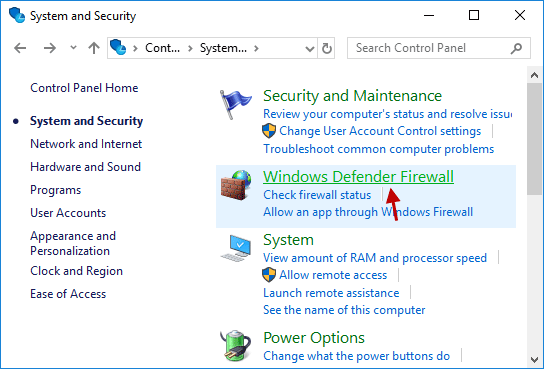
- Valitse ikkunan vasemmasta ruudusta Ota Windowsin palomuuri käyttöön tai poista se käytöstä .
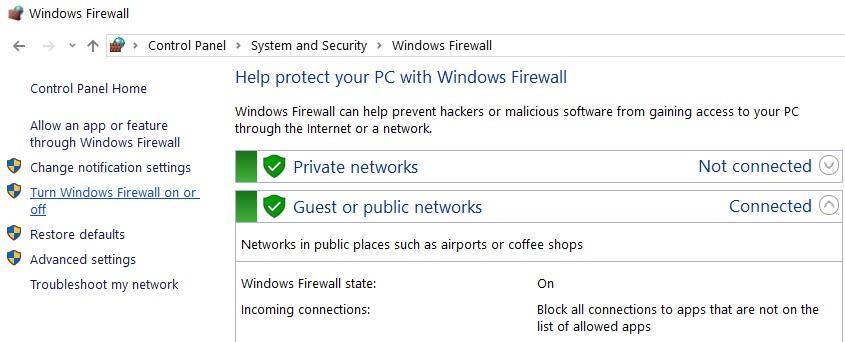
- Valitse Poista Windowsin palomuuri käytöstä (ei suositella) -vaihtoehto Yksityisen verkon asetukset ja Julkinen verkkoasetukset -osiossa.
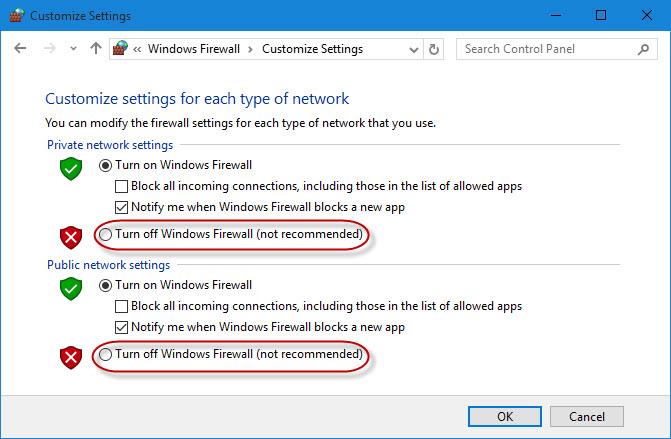
- Napsauta OK-painiketta.
- Lopuksi käynnistä tietokoneesi uudelleen.
Ratkaisu 5: Palauta Windows Update -komponentit
Kuten edellä mainittiin, vioittuneet Windows Update -komponentit ovat suurin syy Windows-päivitysongelmien ja -virheiden aiheuttamiseen. Siksi sinun on nollattava nämä osat, jotta voit korjata Windows 10 -päivityksen KB5001330, joka ei asennu .
Windows-päivityskomponenttien nollaaminen palauttaa komponentit normaaliin toimintatilaan, ja sen seurauksena voit päivittää tietokoneesi ilman tällaisia ongelmia.
- Napsauta Windowsin hakukenttää > kirjoita cmd.
- Siirry hakutuloksissa näkyvään komentokehote- vaihtoehtoon ja napsauta sitä hiiren kakkospainikkeella> valitse Suorita järjestelmänvalvojana.
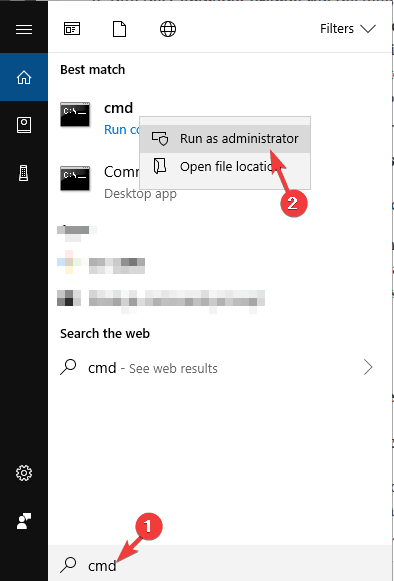
- Kirjoita komentokehote- ikkunaan nämä komennot ja älä unohda painaa Enter- näppäintä jokaisen komennon jälkeen:
net stop wuauserv
net stop cryptSvc
net stop bitit
net stop msiserver
Ren C:\WindowsSoftwareDistribution SoftwareDistribution.old
net start wuauserv
net start cryptSvc
net aloitusbitit
net start msiserver
- Kun olet suorittanut kaikki yllä olevat komennot, käynnistä tietokoneesi uudelleen.
Ratkaisu 6: Vaihda Google DNS:ään
Oletko koskaan huomannut, että Windows-päivityksen asennus epäonnistui tiettyjen DNS-osoitteiden käytön vuoksi. On niin monia käyttäjiä, jotka onnistuivat korjaamaan Windows 10 -päivityksen KB5001330 ei asennu -ongelman käyttämällä Googlen ensisijaista DNS-osoitetta.
Jos tämä temppu toimi muille käyttäjille, sen pitäisi toimia myös sinulle. Joten voit tehdä tämän noudattamalla alla käsiteltyjä vaiheita:
- Paina Windows + R -näppäimiä > kirjoita Suorita -ruutuun ncpa.cpl > paina Enter.
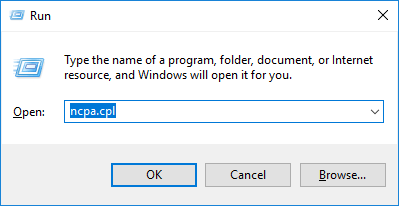
- Napsauta Verkkoyhteydet -ikkunassa hiiren kakkospainikkeella käyttämääsi verkkoa ja valitse pikavalikosta Ominaisuudet .
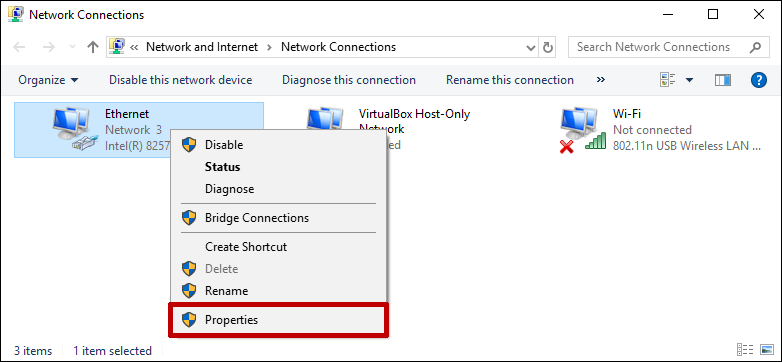
- Valitse luettelosta Internet-protokollan versio 4 (TCP/IPv4) ja napsauta P r operties -painiketta.
- Aseta nyt ensisijaiseksi DNS-palvelimeksi 8.8.8.8 ja vaihtoehtoiseksi DNS- palvelimeksi 8.8.4.4 .
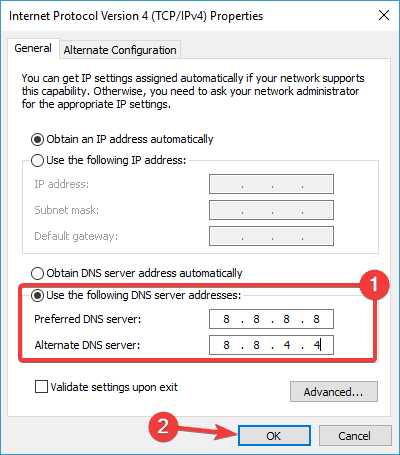
- Napsauta OK- painiketta tallentaaksesi muutokset.
Ratkaisu 7: Suorita puhdas käynnistys
Kuten kaikki tiedämme, on olemassa erilaisia palveluita ja ohjelmia, jotka jatkuvat käynnissä taustalla. Jotkut niistä ovat tärkeitä, kun taas jotkut ovat vain hyödyttömiä.
Kaikki käynnistys- ja taustapalvelut eivät ole ongelmallisia, mutta emme voi kiistää, että jotkut niistä aiheuttavat usein ristiriitoja muiden asennettujen sovellusten ja ohjelmien kanssa. Joten sinun on varmistettava, että käynnistys- ja taustaohjelmat eivät ole ristiriidassa päivitysten asennuksen aikana.
Tätä varten voit suorittaa puhtaan käynnistyksen. Tämä sulkee kaikki ei-toivotut käynnistys- ja taustapalvelut ja voit selvittää, oliko tämä syy siihen, miksi päivitys ei asennu. Lisäksi Windows 10 päivitetään ilman vaikeuksia.
- Kirjoita Windows Cortanan hakukenttään msconfig .
- Napsauta System Configuration -kohtaa .
- Siirry Palvelut- välilehteen> valitse Piilota kaikki Microsoft-palvelut -valintaruutu> napsauta Poista kaikki käytöstä -painiketta.
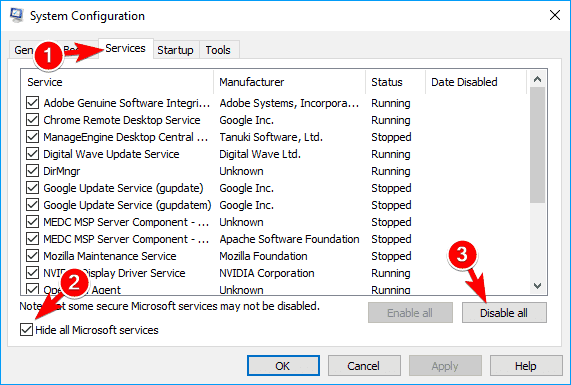
- Siirry Käynnistys- välilehdelle.
- Napsauta Open Task Manager -linkkiä.
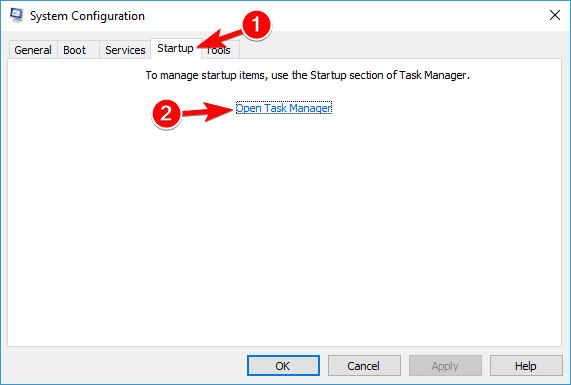
- Napsauta Tehtävienhallinta- ikkunassa Käynnistys- välilehteä.
- Valitse kaikki tarpeettomat palvelut/ohjelmat ja napsauta Poista käytöstä -painiketta.
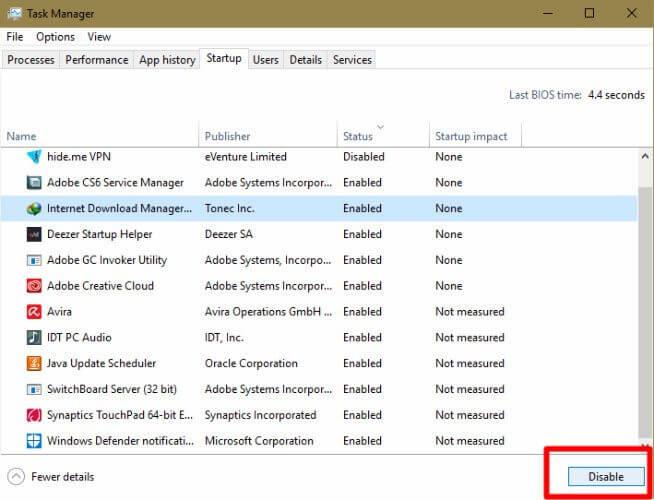
- Sulje Task Manager -ikkuna.
- Siirry System Configuration -ikkunan Käynnistys- välilehteen ja napsauta OK- painiketta.
- Käynnistä nyt tietokoneesi uudelleen ja yritä asentaa päivitys ja tarkista, korjasiko tämä Windows 10 -päivityksen KB5001330 asennusongelma .
Ratkaisu 8: Asenna päivitys manuaalisesti
Jos mikään menetelmistä ei tuota työtäsi etkä silti pysty asentamaan KB5001330-päivitystä Windows 10 -tietokoneeseen , sinun on asennettava se manuaalisesti.
- Siirry Windows Update Catalog -sivustolle .
- Kirjoita KB5001330 Windowsin oikeassa yläkulmassa olevaan hakukenttään ja napsauta Hae - painiketta.
- Lataa nyt uusi järjestelmällesi sopiva päivitysversio.
- Kun olet ladannut tiedoston, asenna se tietokoneellesi.
- Kun olet asentanut tämän uuden päivityksen, käynnistä tietokone uudelleen.
Paras työkalu käyttäjille, joilla on ongelmia Windows PC:n kanssa
Oletko yrittänyt kaikkea, mutta epäonnistunut Windows-virheiden ja muiden ongelmien korjaamisessa? No, se ei ole meille uutta. On niin monia Windows-käyttäjiä, jotka eivät onnistuneet korjaamaan PC-ongelmia manuaalisilla menetelmillä. Jos olet yksi heistä, kokeile PC Repair Tool -työkalua .
Se on täydellinen ratkaisu sinulle, koska se on edistynyt korjattu työkalu, jonka asiantuntijat ovat kehittäneet ratkaistakseen monenlaisia PC-virheitä ja -ongelmia, kuten BSOD, peli, DLL, rekisteri, sovellus, päivitysvirheet ja paljon muuta.
Tämä työkalu myös pitää tietokoneen suojattuna viruksilta/haittaohjelmilta, korjaa vioittuneet tai vaurioituneet järjestelmätiedostot, estää tietojen katoamisen ja optimoi tietokoneet tarjoamaan käyttäjille parhaan mahdollisen suorituskyvyn.
Hanki PC-korjaustyökalu PC-virheiden ja -ongelmien ratkaisemiseksi
Johtopäätös
Siinä kaikki tälle artikkelille. Nyt tiedät, mitä sinun on tehtävä, jos Windows 10 -päivitys KB5001330 ei asennu tietokoneellesi. Seuraa vain annettuja ratkaisuja ja näet myöhemmin, että Windows on päivitetty uusimpaan versioon.
Tässä minun osani on tehty ja nyt on sinun vuorosi. Kerro meille, mikä ratkaisu toimi sinulle kumulatiivisen päivityksen KB5001330 ei asennu -ongelman korjaamisessa.
![Xbox 360 -emulaattorit Windows PC:lle asennetaan vuonna 2022 – [10 PARHAAT POINTA] Xbox 360 -emulaattorit Windows PC:lle asennetaan vuonna 2022 – [10 PARHAAT POINTA]](https://img2.luckytemplates.com/resources1/images2/image-9170-0408151140240.png)
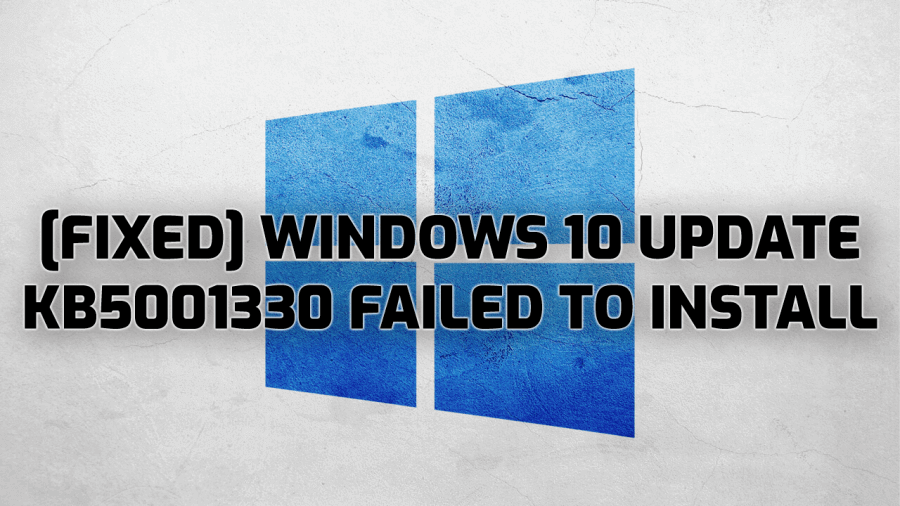
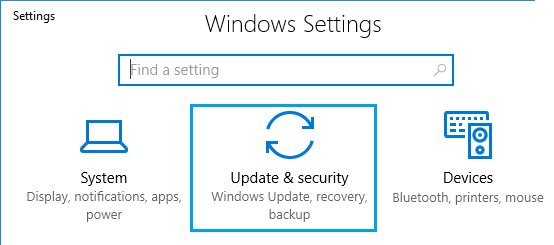
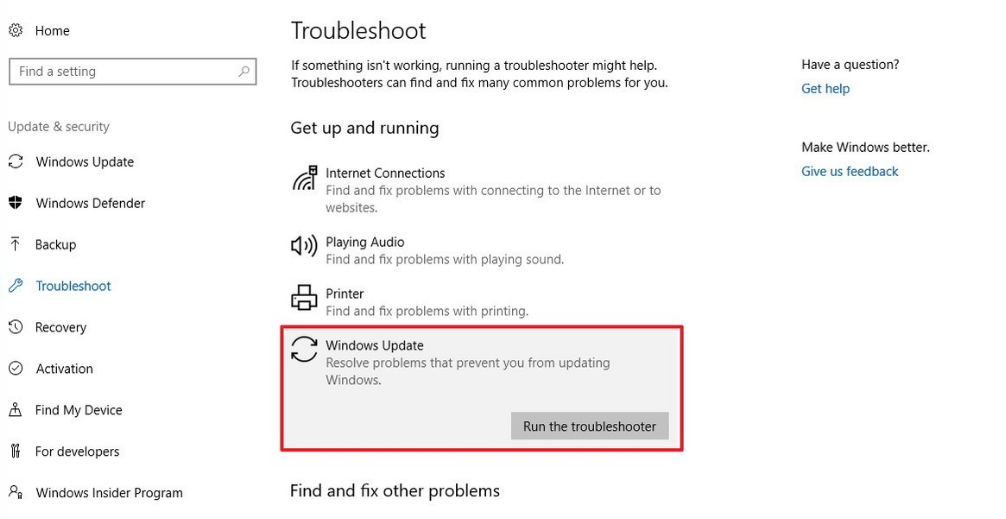
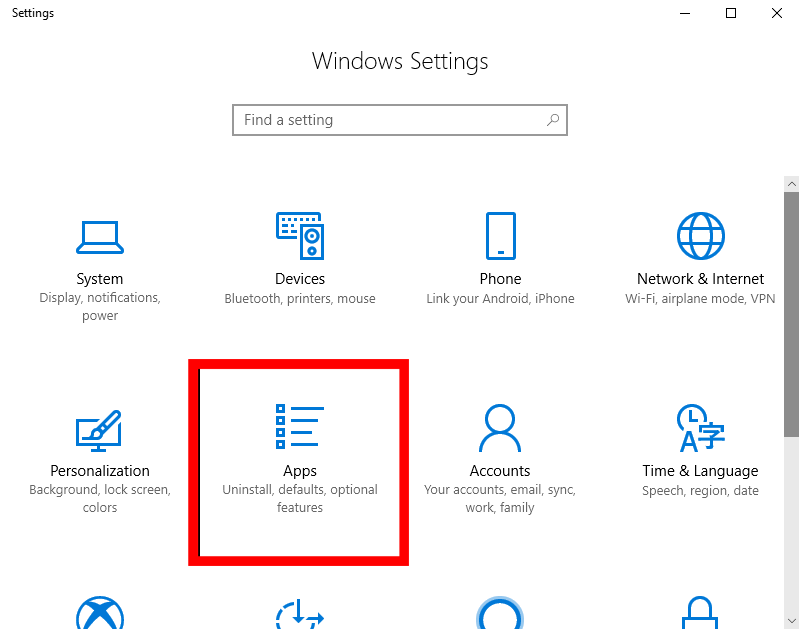

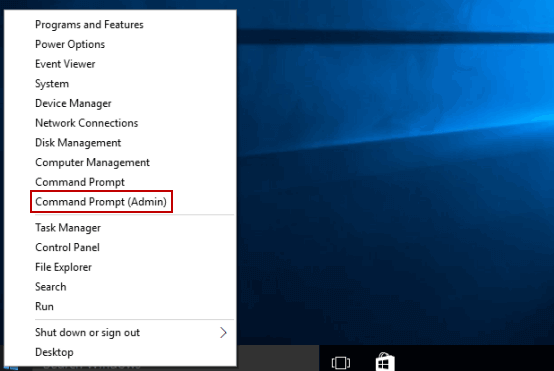
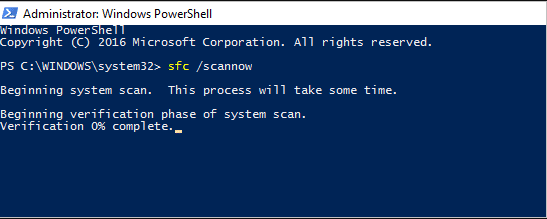
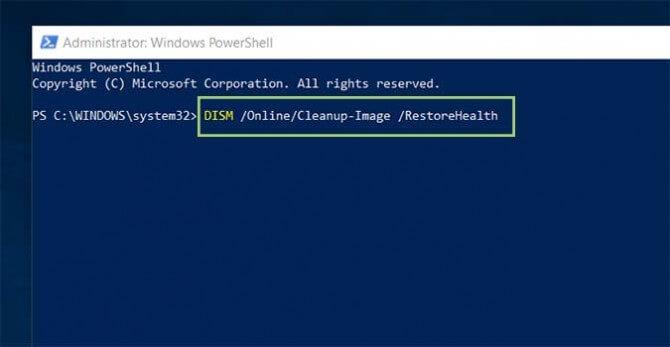
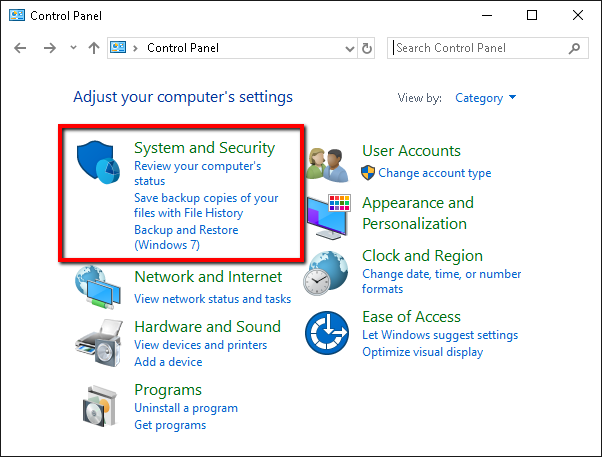
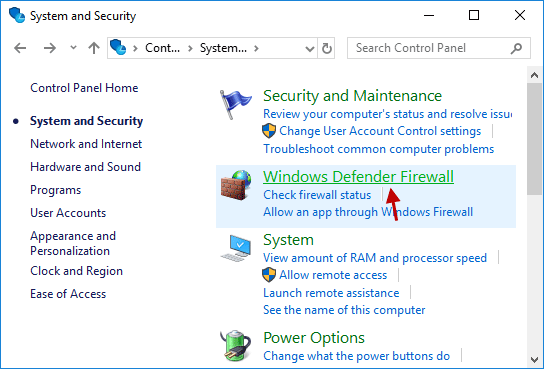
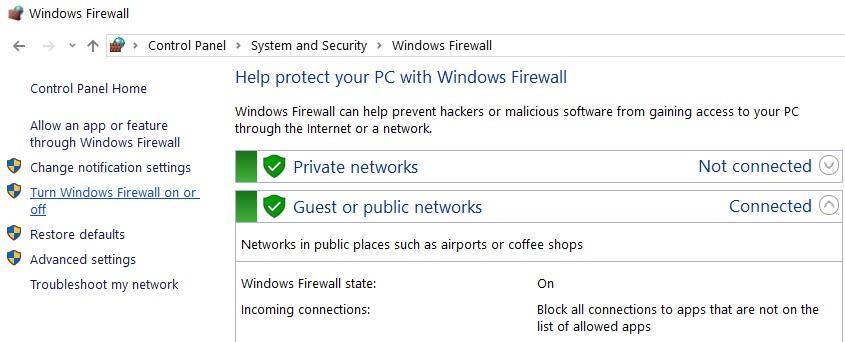
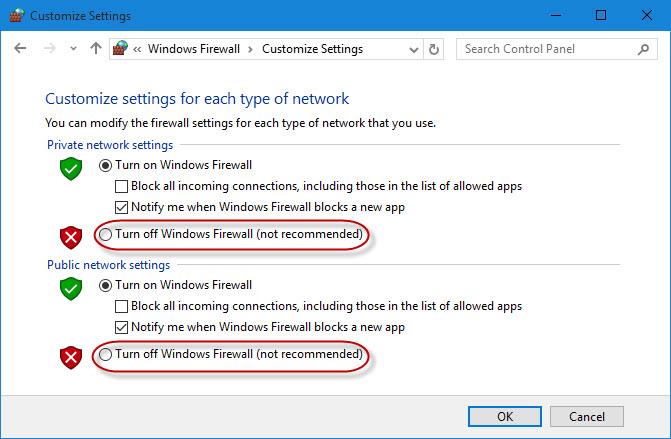
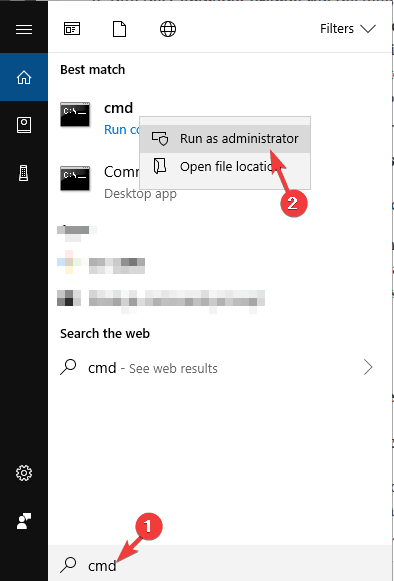
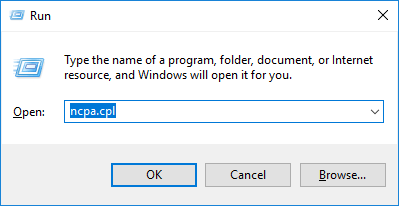
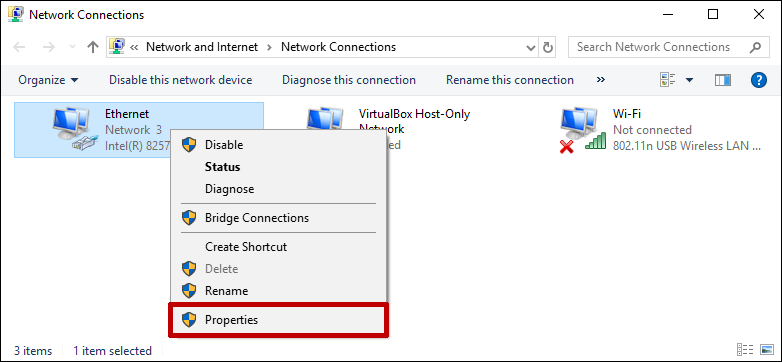
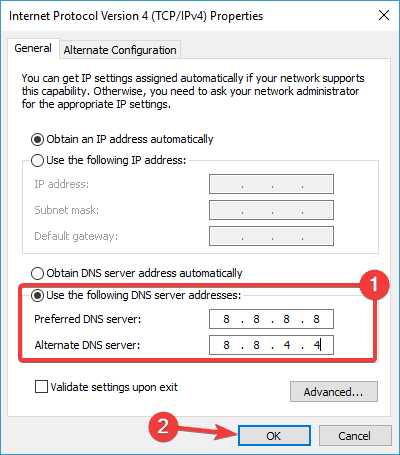
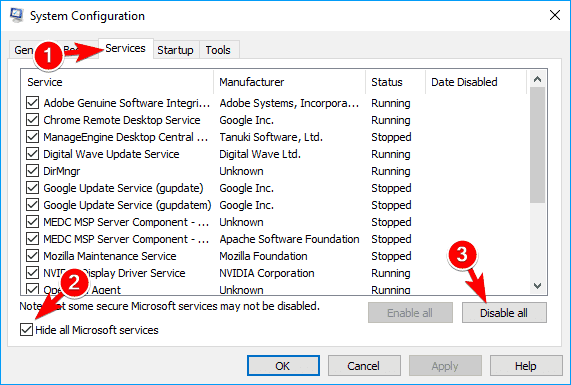
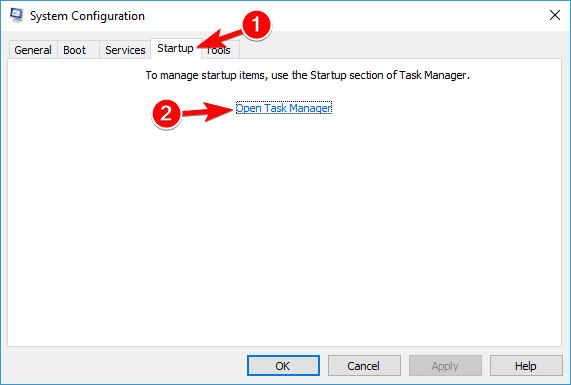
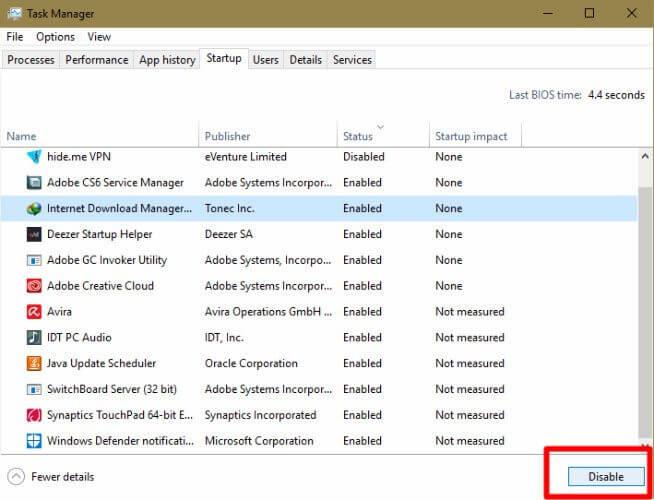
![[100 % ratkaistu] Kuinka korjata Error Printing -viesti Windows 10:ssä? [100 % ratkaistu] Kuinka korjata Error Printing -viesti Windows 10:ssä?](https://img2.luckytemplates.com/resources1/images2/image-9322-0408150406327.png)




![KORJAATTU: Tulostin on virhetilassa [HP, Canon, Epson, Zebra & Brother] KORJAATTU: Tulostin on virhetilassa [HP, Canon, Epson, Zebra & Brother]](https://img2.luckytemplates.com/resources1/images2/image-1874-0408150757336.png)

![Kuinka korjata Xbox-sovellus, joka ei avaudu Windows 10:ssä [PIKAOPAS] Kuinka korjata Xbox-sovellus, joka ei avaudu Windows 10:ssä [PIKAOPAS]](https://img2.luckytemplates.com/resources1/images2/image-7896-0408150400865.png)
